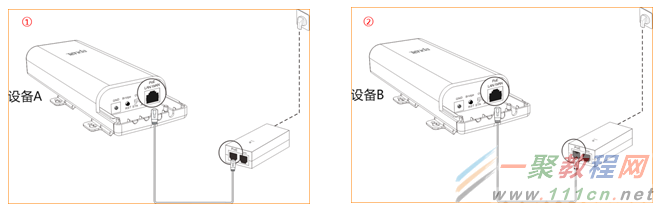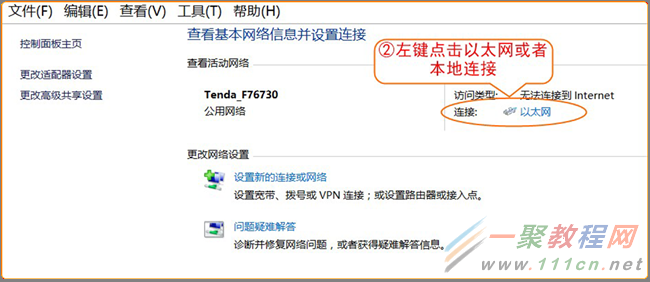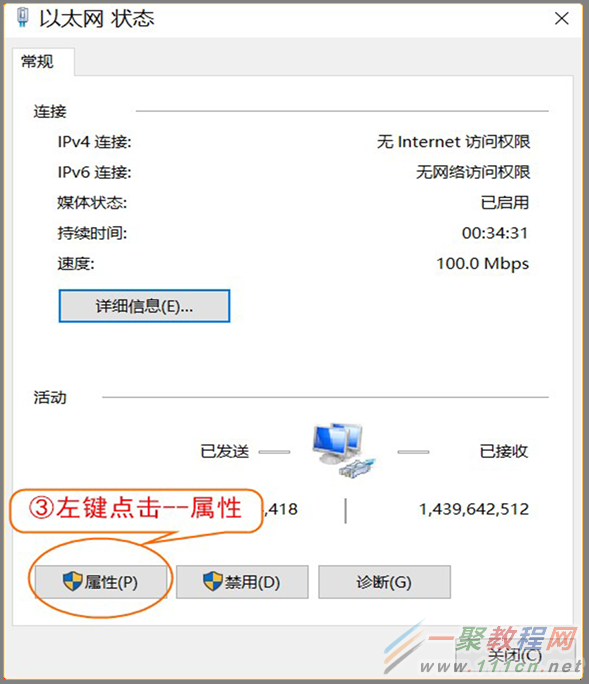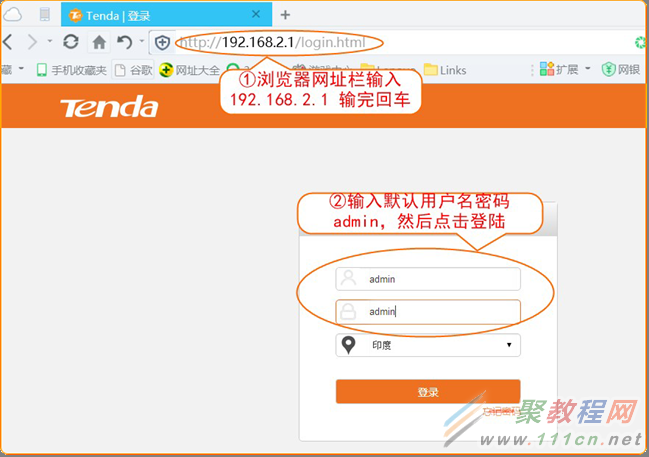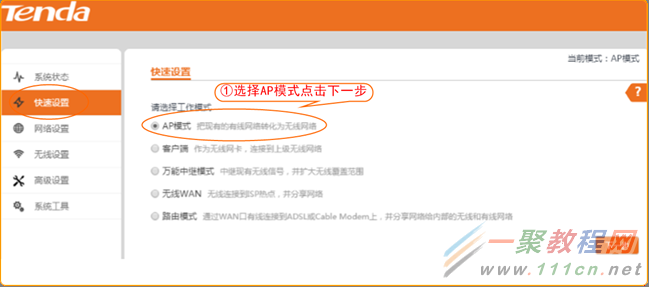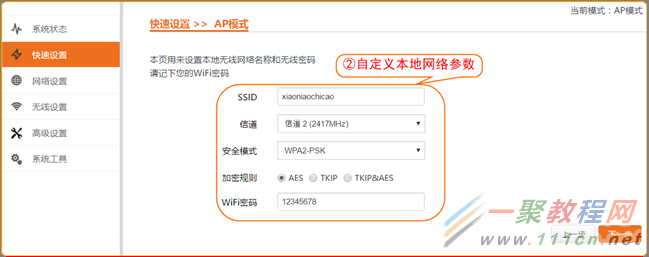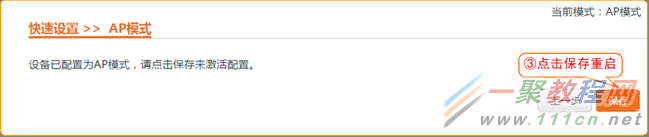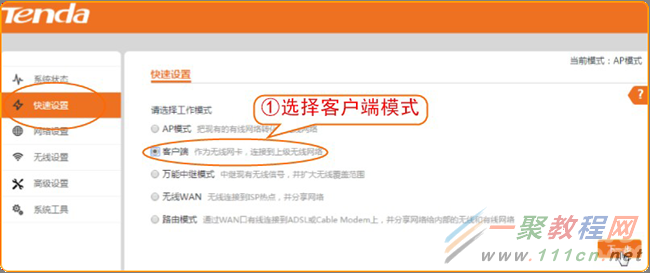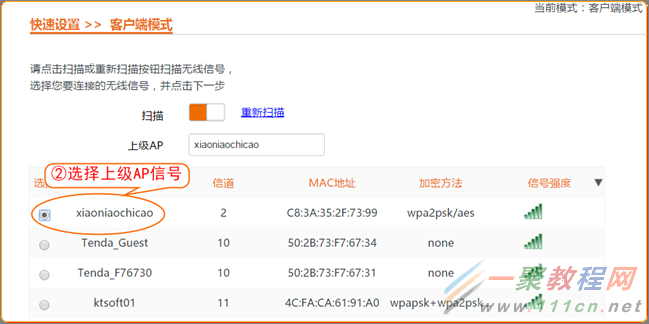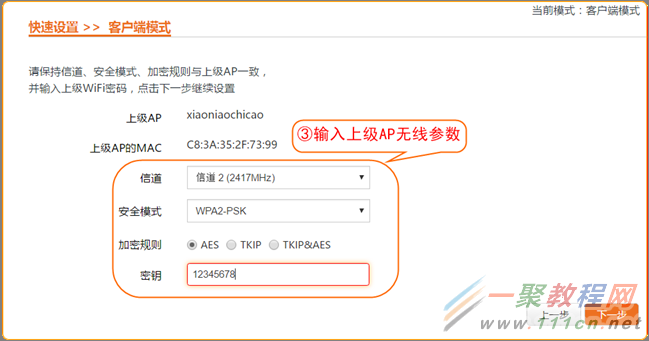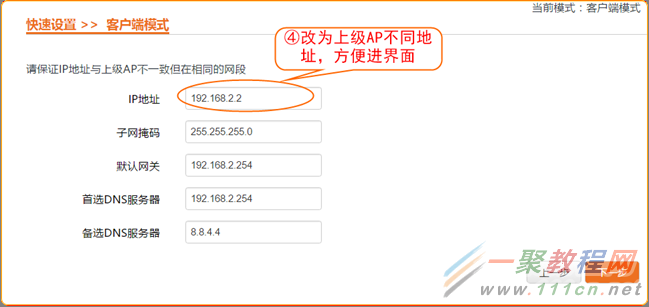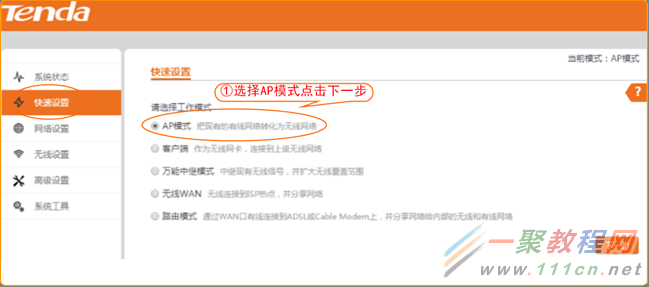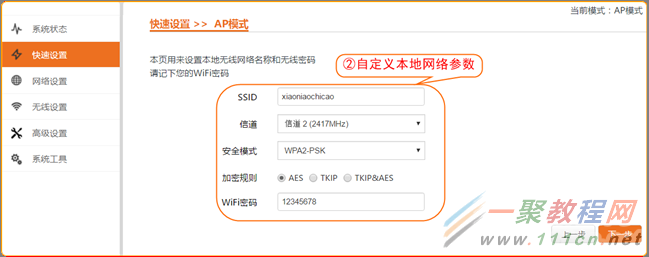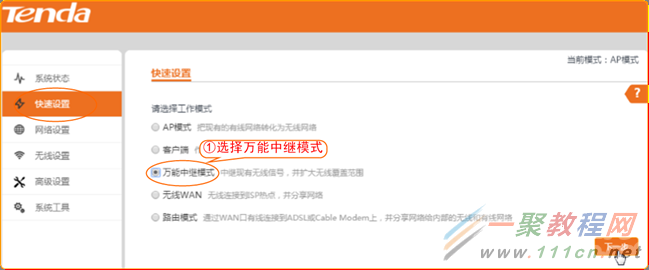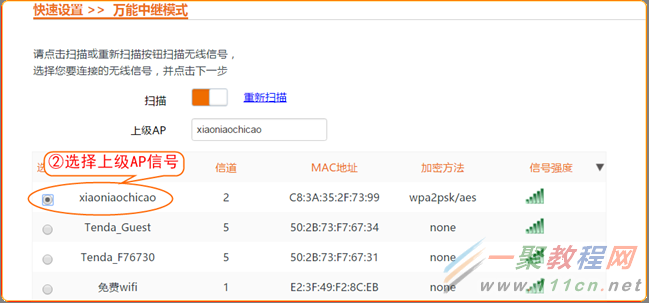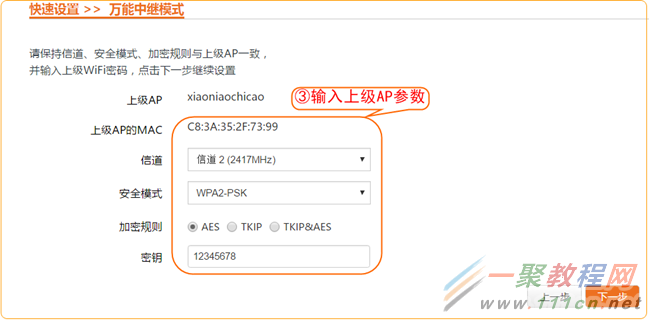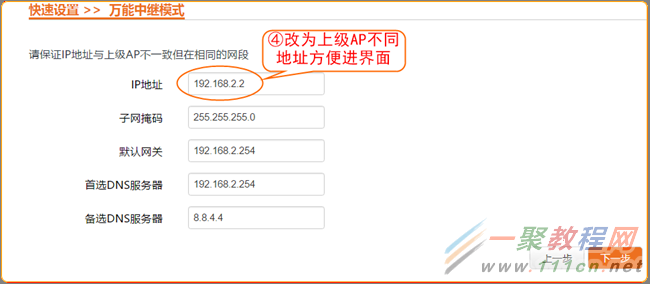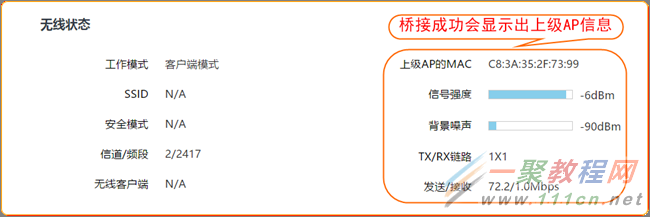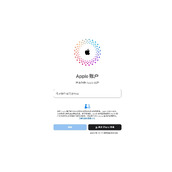腾达(Tenda)O5V1.0如何设置点对多点桥接
第一步:设置前准备
第二步:配置好电脑
第三步:进入O5管理界面
第四步:选择合适工作模式(有两种设置方法选择)
① NVR端设成AP模式,摄像头端设成客户端模式(推荐)
或者
② NVR端设成AP模式,摄像头端设成万能中继模式
第五步:检查是否桥接成功
1、两台O5(设备A/设备B),两根网线,两个供电器。
2、使用供电器、网线,分别给设备A、设备B通电,如图①②所示:
1、先在电脑桌面右下角找到小电脑网络图标,右键点击选择---打开网络共享中心
2、左键点击以太网或者本地连接。
3、左键点击属性
4、左键选择internet协议版本(TCP/ipv4协议)---使用下面的IP地址---IP地址填写192.168.2.x(x=2到254其中一个数值)---子网掩码 255.255.255.0 网关可不填。
1、打开浏览器,在浏览器地址栏输入192.168.2.1,回车进入登陆界面,输入默认登陆用户名和密码:admin,点击“登录”进入管理界面。
1、第一种方法
NVR端的O5设成AP模式,摄像头端的O5设成客户端模式(推荐)
AP模式设置步骤如下:
客户端模式的O5设置步骤如下:
O5点对多点工作时,第一种组网方式,如下图所示:
即一个AP模式的O5对应多个客户端模式的O5
注意: AP水平角度只有60°,且桥接距离最远只有3KM,点对多点桥接时尽量在接收端AP信号覆盖范围内。
2、第二种方法
NVR端的O5设置成AP模式,摄像头端的O5设置成万能中继模式
AP模式的O5设置步骤如下:
万能中继模式的O5设置步骤如下:
O5点对多点工作时,第二种组网方式,如下图所示:
即一个AP模式的O5对应多个万能中继模式的O5
注意: AP水平角度只有60°,且桥接距离最远只有3KM,点对多点桥接时尽量在接收端AP信号覆盖范围内。
两种方法:
1、可以到客户端O5界面查看
2、可观察O5后面板指示灯
桥接成功后,把设备A和B安装在相应位置的抱杆上,位置和高度尽量相对,通过查看信号强度指示灯(LED1、LED2、LED3)微调整两个设备的方向和高度,信号强度指示灯均常亮为最佳方位。
⒈LED1、LED2、LED3分别表示不同的信号强度阈值,LED1 默 认为-90dBm,LED2默认为-80dBm,LED3默认为-70dBm。可在设备Web管理页面修改。
默认情况下:
•如果-90dBm<对端的无线信号强度<-80dBm,则LED1亮。
•如果-80dBm<对端的无线信号强度<-70dBm,则LED1、LED2亮。
•如果-70dBm<对端的无线信号强度,则LED1、LED2、LED3亮。
桥接成功后,把设备A和B安装在相应位置的抱杆上,位置和高度尽量相对,通过查看信号强度指示灯(LED1、LED2、LED3)微调整两个设备的方向和高度,信号强度指示灯均常亮为最佳方位。
相关文章
精彩推荐
-
 下载
下载疯狂医院达什医生中文版(Crazy Hospital)
模拟经营 疯狂医院达什医生中文版(Crazy Hospital)疯狂医院达什医生最新版是一款医院模拟经营类游戏,逼真的场景画
-
 下载
下载宝宝庄园官方版
模拟经营 宝宝庄园官方版宝宝庄园官方版是一款超级经典好玩的模拟经营类型的手游,这个游
-
 下载
下载桃源记官方正版
模拟经营 桃源记官方正版桃源记是一款休闲娱乐类的水墨手绘风格打造的模拟经营手游。玩家
-
 下载
下载长途巴士模拟器手机版
模拟经营 长途巴士模拟器手机版长途巴士模拟器汉化版是一款十分比真好玩的大巴车模拟驾驶运营类
-
 下载
下载房东模拟器最新版2024
模拟经营 房东模拟器最新版2024房东模拟器中文版是一个超级有趣的模拟经营类型的手游,这个游戏